오랜만에 강좌에 대한 글을 올리네요
오늘은 엑셀의 자동합계와 자동평균에
대해 한번 살펴보겠습니다.
먼저 자동합계에 대해 살펴보면
엑셀의 리본메뉴에 보시면 상단에
홈/편집/자동합계...를 이용하시면
되고 단축키로는
자동합계는 ALT+H+U+S
자동평균은 ALT+H+U+A 를 순서대로
누르시면 됩니다.
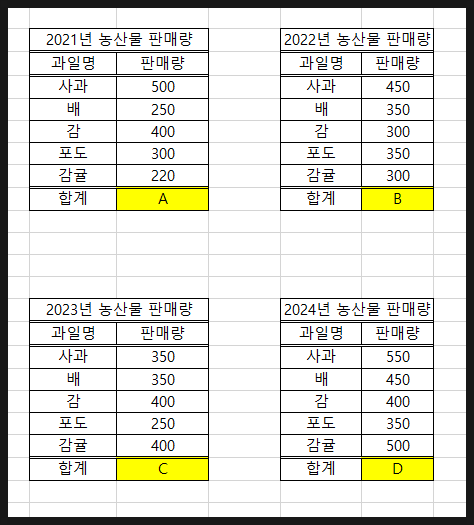
위의 데이터의 경우 A,B,C,D 부분의
합계를 구할경우 일일이 SUM 함수를
이용해서 구할수도 있지만 한번에
편리하게 구할수 있는것이 바로
자동합계입니다.
먼저 A셀을 클릭해서 선택하고 CTRL
키를 누른채로 B,C,D를 순서대로 클릭
해서 선택합니다. 그리고
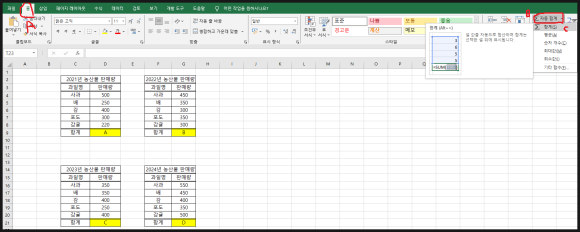
상단 리본메뉴의 홈(A)/편집/자동합계(B)를
클릭하면 나오는 하위메뉴에서
합계(C)를 선택하시면 됩니다.
또는 동일방법으로 합계를 구할셀을
모두선택하고 ALT+H+U+S를 순서대로
누르시면 됩니다.
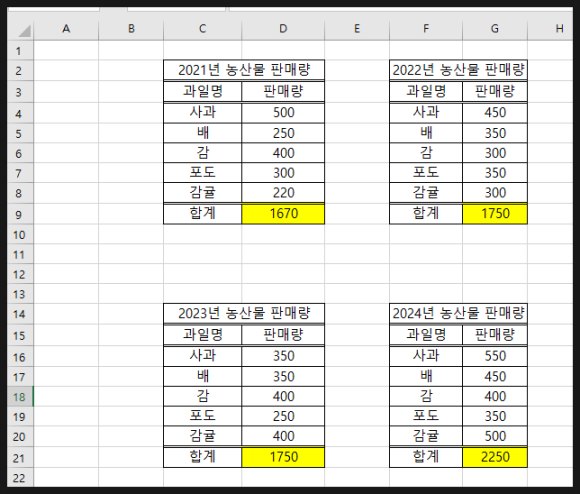
그러면 위 그림과 같이 한번에
모두 자동합계가 구해짐을
알수 있습니다.
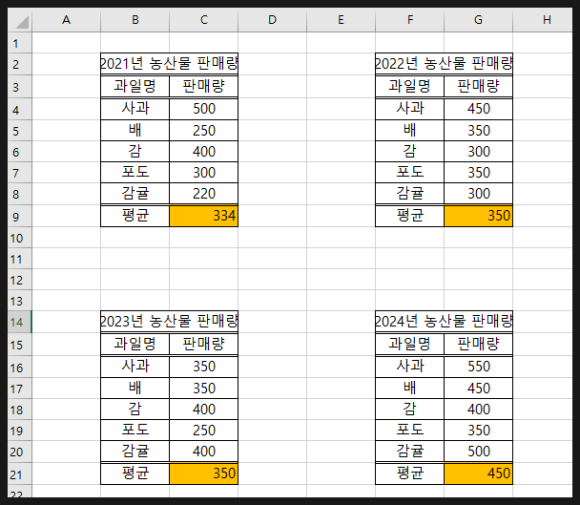
위 그림처럼 평균을 구할경우에도
동일한 방법이 적용됩니다.
CTRL키를 누른채로 평균을 구할셀
(노란색부분)을 모두 선택하고
홈/편집/자동합계를 클릭하고
나오는 메뉴에서 평균을 선택하시면
됩니다. 또는
ALT+H+U+A 를 순서대로 누르시면 됩니다.
그러면 위 그림과 같이 평균이 한번에
구해짐을 알수 있습니다.
-감사합니다.-





댓글 없음:
댓글 쓰기